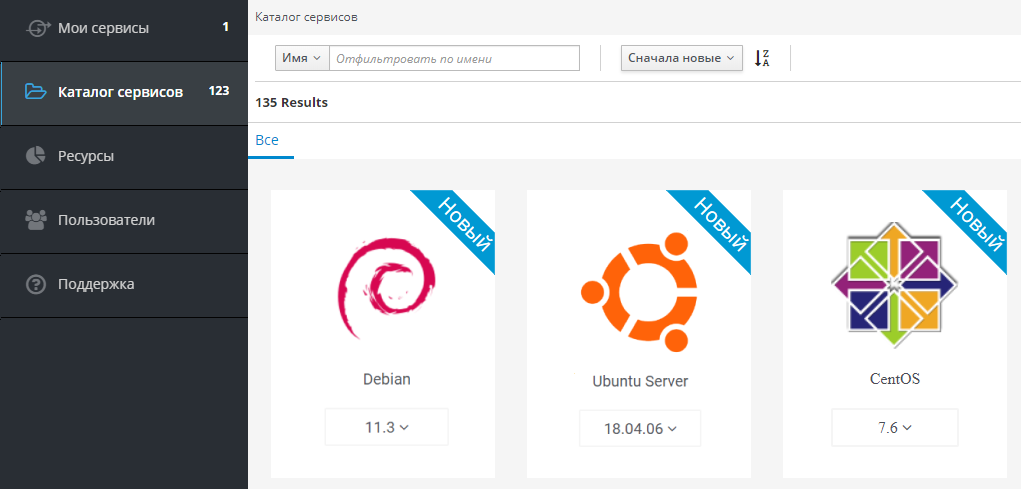Provisioning V1
Provisioning V1 -> Provisioning V2
Provisioning V1 - устаревший диалог заказа образов для ВМ, для всех новый образов используется Provisioning V2.
Выбор сервиса¶
Для начала необходимо перейти в Каталог сервисов и выбрать необходимую версию продукта и локацию.
Заполнение характеристик¶
Далее необходимо заполнить все поля формы заказа и указать следующие характеристики:
Имя сервиса- краткое название сервиса (разрешены только символы латинского алфавита);Описание- более полное описание создаваемого сервиса;Память- объём оперативной памяти, которая требуется для работы виртуальной машины;CPU- количество CPU, необходимое для работы виртуальной машины;Сеть- выбор типа сети из списка уже доступных сетей (cм. подробнее раздел Сети);Системный диск- выбор размера и типа основного диска для виртуальной машины;Добавить диск- добавление ещё одного диска при заказе сервиса;Пароль администратора- пароль администратора виртуальной машины;SSH key- публичный SSH-ключ, который вводится напрямую или из профиля пользователя.
Note
Если вам необходимо более 32 ГиБ места на диске, обратитесь в службу технической поддержки.
При выборе типа аутентификации SSH Keyили SSH Key & own Password, появляется выпадающий список с существующими ключами. При выборе New ssh key есть возможность добавить ключи прямо из диалога заказа. При этом ключ будет использован при заказе сервиса, но не сохранен в профиле пользователя.
Подробнее о создании и использовании ключей см. раздел SSH.
Запрос высокопроизводительных конфигураций виртуальных машин
Поскольку системой не предусмотрен заказ ВМ с конфигурацией CPU>8 и RAM>32 GiB пользователями SCDC Compute, их созданием занимаются специалисты службы поддержки.
Для заказа такой ВМ необходимо предварительно создать ВМ с более низкими характеристиками и дождаться получения электронного письма с подтверждением заказа и паролем от ВМ.
После этого пользователь должен отправить письмо в службу поддержки его локации и указать в нём название созданной ВМ, необходимую конфигурацию (CPU, RAM, Storage) и краткое обоснование для увеличения характеристик.
Подтверждение заказа¶
Для завершения заказа необходимо нажать кнопку Заказать.
После обработки заказа пользователю приходит письмо о статусе заказа и состоянии сервиса на электронную почту.